Adicionar fonte Confluent Kafka a um fluxo de eventos
Este artigo mostra como adicionar a fonte Confluent Kafka a um fluxo de eventos.
Confluent Cloud Kafka é uma plataforma de streaming que oferece poderosas funcionalidades de streaming e processamento de dados usando o Apache Kafka. Ao integrar o Confluent Cloud Kafka como uma fonte em seu fluxo de eventos, você pode processar perfeitamente fluxos de dados em tempo real antes de roteá-los para vários destinos no Fabric.
Nota
Esta origem não é suportada nas seguintes regiões da capacidade do seu espaço de trabalho: Oeste US3, Suíça Oeste.
Pré-requisitos
- Acesso a um espaço de trabalho no modo de licença de capacidade de malha (ou) no modo de licença de avaliação com permissões de Colaborador ou superiores.
- Um cluster Confluent Cloud Kafka e uma chave de API.
- Seu cluster Confluent Cloud Kafka deve ser acessível publicamente e não estar protegido em um firewall ou protegido em uma rede virtual.
- Se você não tiver um eventstream, crie um eventstream.
Inicie o assistente Selecionar uma fonte de dados
Se você ainda não adicionou nenhuma fonte ao seu fluxo de eventos, selecione Usar bloco de origem externa.
Se estiver a adicionar a origem a um fluxo de eventos já publicado, mude para o modo de edição , selecione Adicionar origem no friso e, em seguida, selecione Fontes externas.
Configurar e conectar-se ao Confluent Kafka
Na página Selecione uma fonte de dados, selecione Confluente.
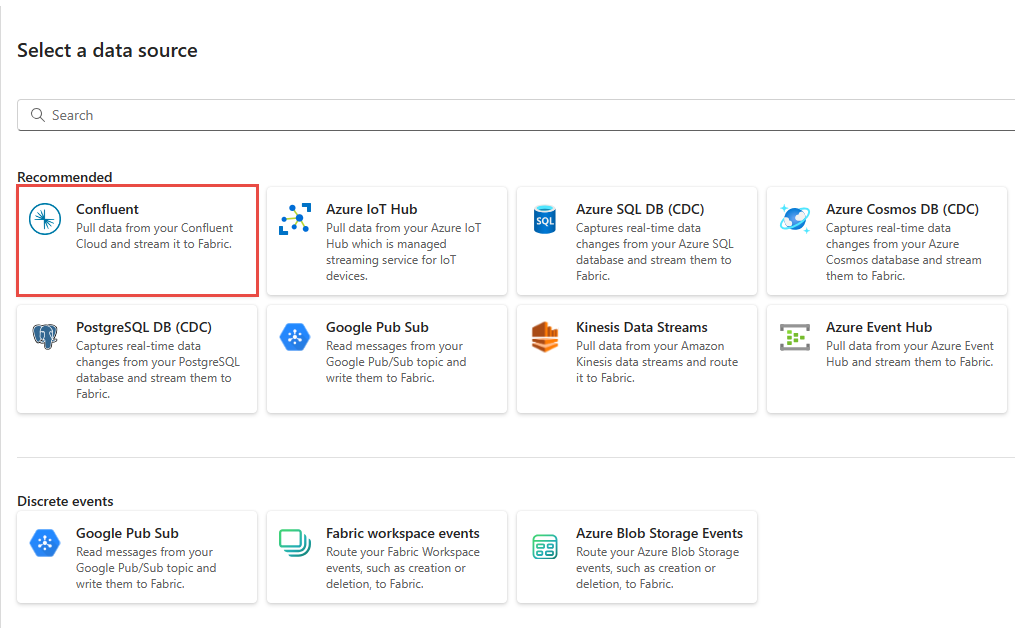
Para criar uma conexão com a fonte Confluent Cloud Kafka, selecione Nova conexão.
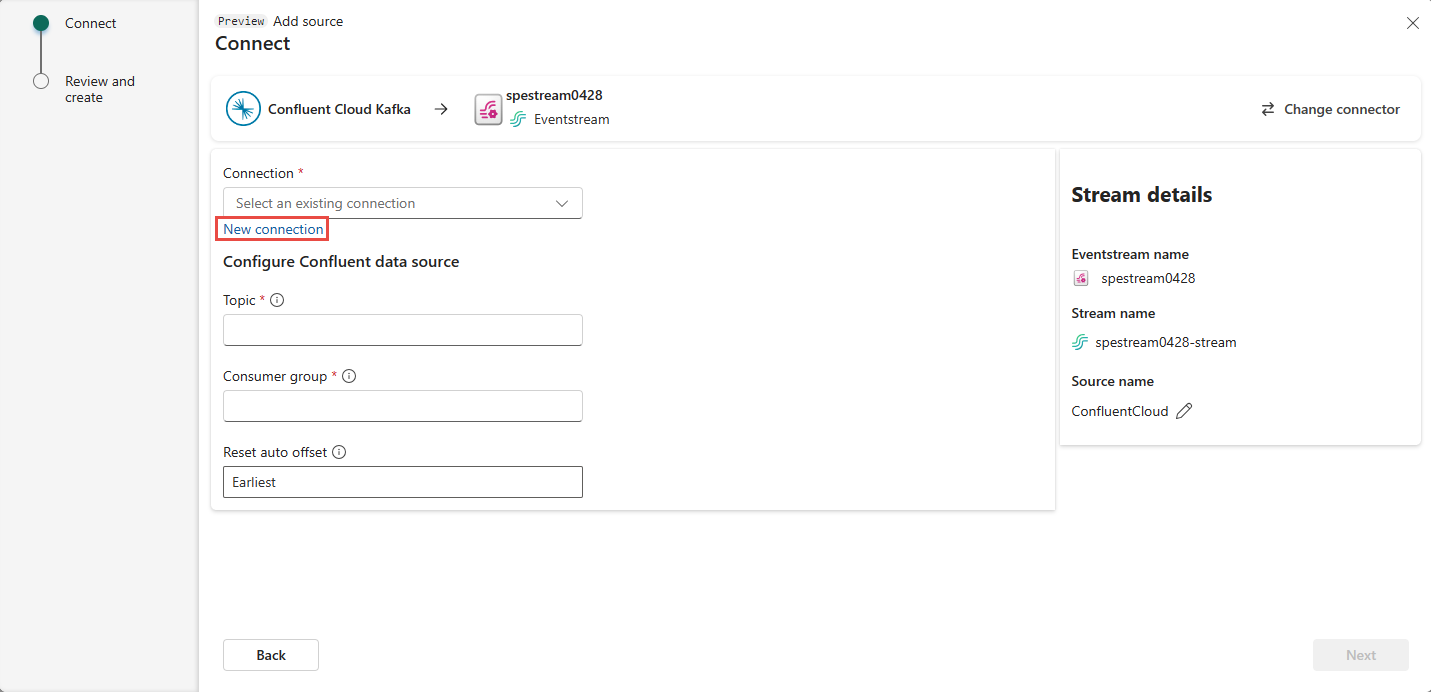
Na seção Configurações de conexão , insira Confluent Bootstrap Server. Navegue até a página inicial do Confluent Cloud, selecione Configurações de Cluster e copie o endereço para o Servidor de Bootstrap.
Na seção Credenciais de conexão, se você tiver uma conexão existente com o cluster Confluent, selecione-a na lista suspensa de Conexão. Caso contrário, siga estes passos:
- Em Nome da conexão, insira um nome para a conexão.
- Para Tipo de autenticação, confirme se Confluent Cloud Key está selecionado.
- Para chave de API e segredo de chave de API:
Navegue até o Confluent Cloud.
Selecione API Keys no menu lateral.
Selecione o botão Adicionar chave para criar uma nova chave de API.
Copie a chave da API e o segredo.
Cole esses valores nos campos API Key e API Key Secret.
Selecione Ligar
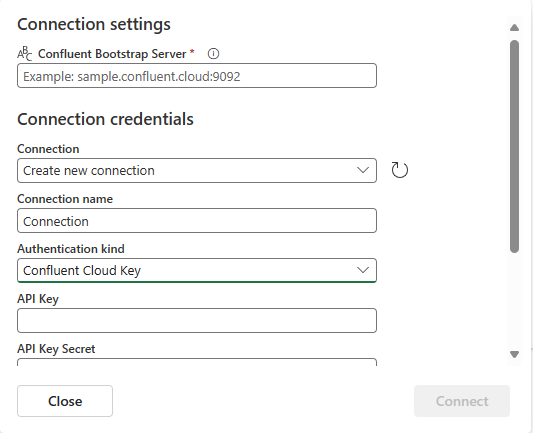
Role para ver a seção Configurar fonte de dados Confluent na página. Insira as informações para concluir a configuração da fonte de dados Confluent.
- Em Tópico, insira um nome de tópico do seu Confluent Cloud. Você pode criar ou gerenciar seu tópico no Confluent Cloud Console.
- Para Grupo de consumidores, insira um grupo de consumidores do seu Confluent Cloud. Ele fornece o grupo de consumidores dedicado para obter os eventos do cluster Confluent Cloud.
- Para Redefinir configuração de deslocamento automático, selecione um dos seguintes valores:
Mais cedo – os primeiros dados disponíveis do seu cluster Confluent
Mais recentes – os últimos dados disponíveis
Nenhum – não defina automaticamente o deslocamento.
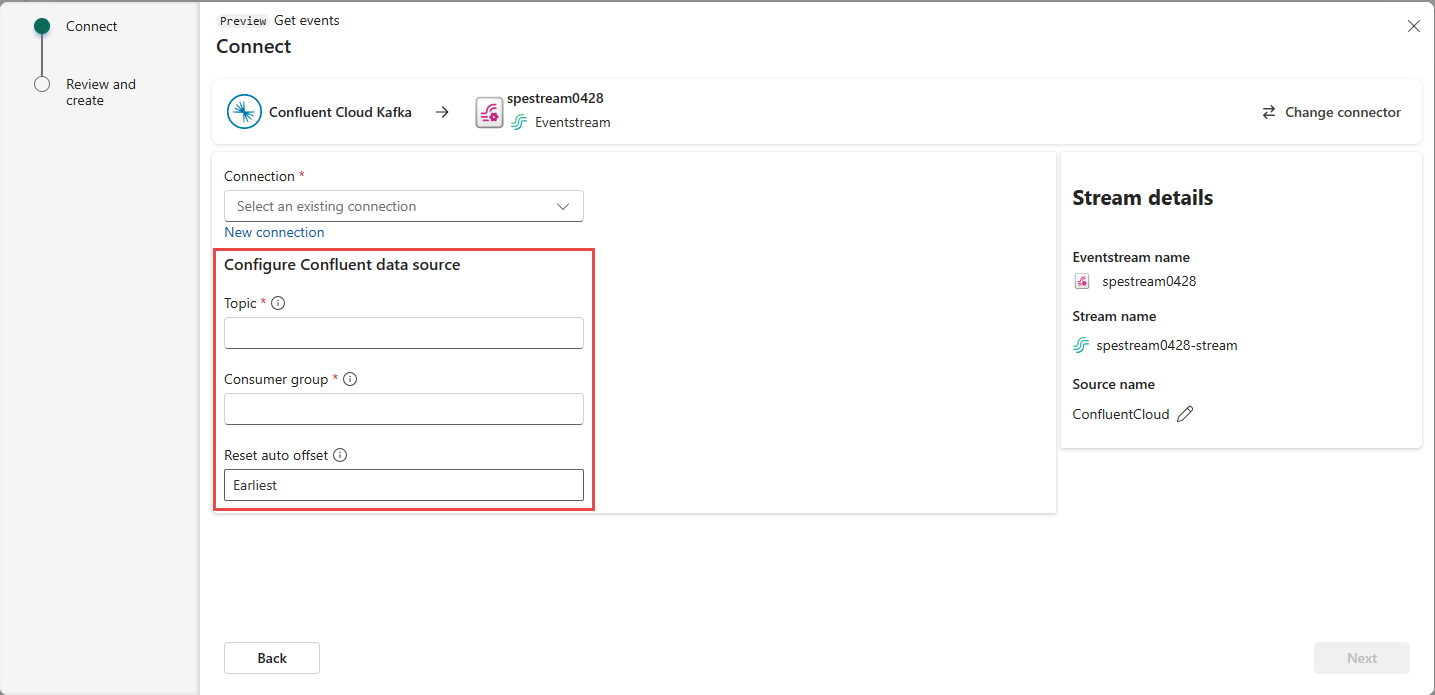
Selecione Seguinte. No ecrã Rever e criar, reveja o resumo e, em seguida, selecione Adicionar.
Você vê que a fonte Confluent Cloud Kafka é adicionada ao seu fluxo de eventos na tela no modo de edição. Para implementar essa fonte do Confluent Cloud Kafka recém-adicionada, selecione Publicar na faixa de opções.
Depois de concluir essas etapas, a fonte Confluent Cloud Kafka estará disponível para visualização na Visualização dinâmica.
Limitações
- Kafka confluente com formatos JSON e Avro, usando registro de esquema, não é suportado no momento.
- Atualmente, não há suporte para a decodificação de dados do Confluent Kafka usando o Registro de Esquema Confluente.
Nota
O número máximo de fontes e destinos para um eventstream é 11.
Conteúdos relacionados
Outros conectores:
- Amazon Kinesis Data Streams
- BD do Cosmos para o Azure
- Azure Event Hubs
- Hub IoT do Azure
- Captura de Dados de Alteração do Banco de Dados SQL do Azure (CDC)
- Ponto de extremidade personalizado
- Google Cloud Pub/Sub
- Banco de dados MySQL CDC
- Banco de Dados PostgreSQL CDC
- Dados de exemplo
- Eventos do Armazenamento de Blobs do Azure
- Evento do espaço de trabalho de malha



